Partition Magic Server 2003 的主要功能:
- 1. 對於 Windows Server 2003,沒有可以免費取代 Partition Magic 的軟體。
- 2. 若要安全地對 Windows Server 分割區進行分割區、調整大小和延伸,您需要可靠且安全的 Partition Magic Server 2003 軟體的協助。
本文重點在於協助您找到可靠、安全的 Partition Magic Server 2003 軟體,並協助您透過簡單的點擊成功對 Windows Server 2003 進行分割區、調整大小甚至延伸分割區。如果您有相同的需求,請關注並立即取得最佳的 Partition Magic Server 2003 軟體。
如果您使用的是較新的 Windows Server 系統,請點擊以下鏈接,您將獲得可靠的Partition Magic Server軟體的協助:
那麼,如何找到可靠的分割區魔術軟體來對舊 Windows Server 2003 上的磁碟機進行分割和管理?這就是我們將在下一部分為您解決的內容。
Partition Magic Server 2003 免費嗎?

此外,微軟於2015年7月14日宣布終止對Windows Server 2003作業系統的支援。雖然不再更新和支援,但仍有相當多的公司和個人使用這個老式的伺服器作業系統。以下是一組統計數字(由 enlyft 提供,關於「使用 Windows Server 2003 的公司」),顯示 Windows Server 2003 在某些國家仍然很受歡迎:
| Windows Server 2003 的市佔率 | 1.49% |
| 使用 Windows Server 2003 的公司 | 53,526 |
| Windows Server 2003 的客戶 |
|
| 使用 Windows Server 2003 最多的國家 |
|
那麼我能否獲得一個免費或完美的分割區魔術替代軟體來幫助我對 Windows Server 2003 上的磁碟分割進行分割和管理?
如果您傾向於尋找適用於 Windows Server 的免費分割區管理器軟體,您可以直接執行磁碟管理或命令提示字元來對 Windows Server 2003 上的磁碟空間進行分割和管理。但是,為了獲得適用於 Windows Server 系統的可靠且安全的 Partition Magic 軟體,我們建議您不要信任任何 Partition Magic Server Edition Crack 軟體。它既不安全也不穩定。
為 Server 2003 選擇可靠且安全的 Partition Magic 軟體的技巧
以下是您可以遵循的標準條件列表,以便成功找到最佳的 Partition Magic Server 軟體:
- 100% 安全且無風險。
- 強大且即時的技術支援團隊。
- 滿足所有類型的磁碟管理需求。
- 與您目前的伺服器作業系統相容。
- 由成熟的軟體製造商或服務提供者提供。
Partition Magic Server 2003 免費下載,適用於 Windows Server 2003/2003 r2
在這一部分,我們建議您嘗試並下載可靠的 Partition Magic Server 2003 軟體 -EaseUS Partition Master Enterprise 。
EaseUSPartition Master企業
您值得信賴的 Windows Server 磁碟管理員。
- 擴充系統驅動器,合併/分割分割區。
- 克隆磁碟,將作業系統遷移到HDD/SSD。
- 將 MBR 轉換為 GPT,將 GPT 轉換為 MBR,無資料損失。
- 一鍵調整磁碟佈局,一次性建立磁碟區。
使用該軟體,您可以在 Windows Server 2003 內部磁碟機和外部硬碟上執行基本磁碟管理和進階磁碟效能最佳化。
以下是您應該選擇 EaseUS Partition Master Enterprise 的原因清單:
- 100%安全:EaseUS Partition Master 的每次更新都需要經過一系列防毒測試。 EaseUS DR 團隊致力於為您生產無風險的軟體。
- 合理的價格:與其他Partition Magic Server軟體不同,EaseUS Partition Master Enterprise 為不同類型的伺服器使用者提供不同的價格。
- 1. 個人伺服器使用者 - 每年 159 美元
- 2. 商業或企業用戶 - 每年 399 美元
- 3. 服務提供者 - 每年 599 美元
- 支援所有伺服器作業系統: Windows 2022/2019/2016/2012 R2/2012/2008 R2/2008/2003 R2/2003、Windows Home Server 2001 和 Windows Small Business Server 2011/2008/2003。
- 強大的技術支援團隊:
- 1. 自力更生支援: /support-center/
- 2. 電子郵件支援:[email protected]
- 3. 聯絡客服:/support/contact.htm
- 4. 線上聊天和售前諮詢:https://secure.livechatinc.com/licence/1389892/v2/open_chat.cgi?groups=3
- 5. 聯絡方式:1-800-570-463(臺灣時間星期一到星期五的早上10:00 - 23:00)
- 6. Teamviewer 遠距協助
如何使用 Partition Magic Server 2003 安全地對伺服器分割區進行分割、調整大小和延伸
我可以使用 Windows Server 2003 上的 Partition Magic 軟體做什麼?請依照此處的指南了解如何安全地對 Windows Server 2003 分割區進行分割區、調整大小和延伸。
步驟 1:找到並選擇目標磁碟機/分割區
開啟 EaseUS Partition Master 並進入分割槽管理工具,選擇要調整其大小的目標磁碟機/分割槽,右鍵點選它並選擇“調整大小/移動”。
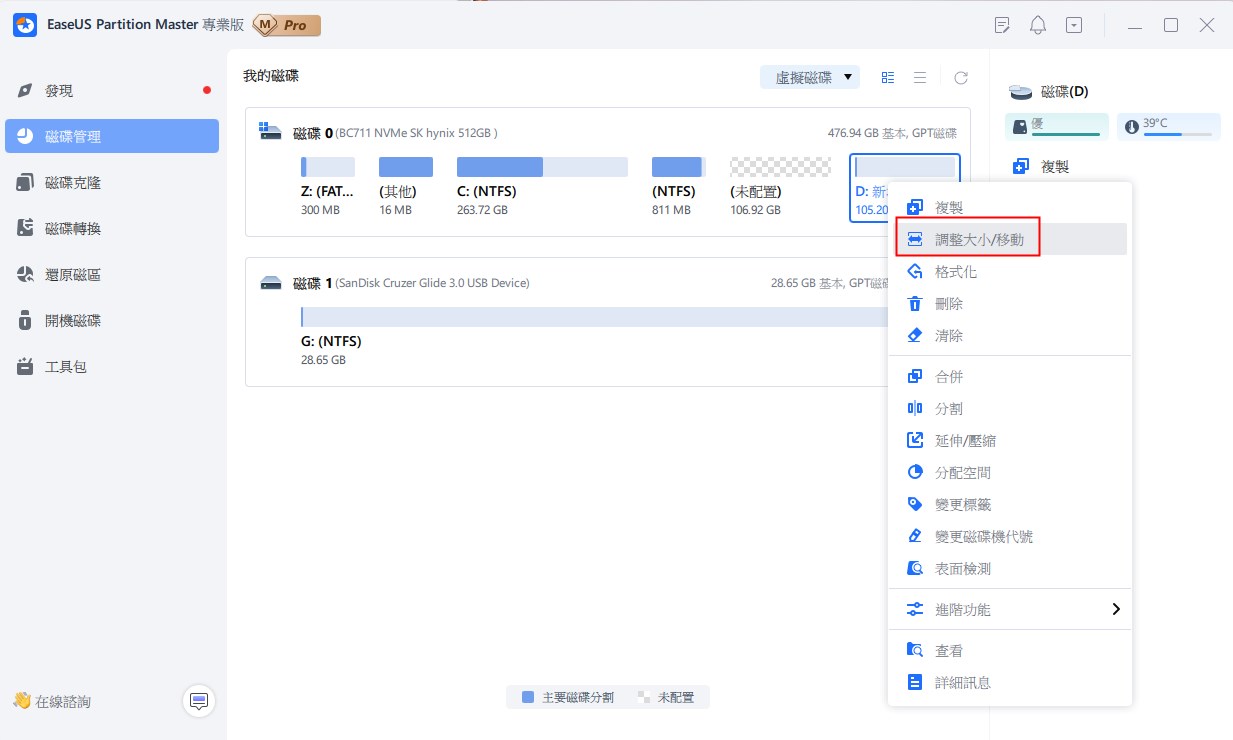
步驟 2:調整分割區大小或移動分割區
1.要縮小分割槽,只需拖曳其一端即可釋放未分配的空間。完成後,按一下“確定”。
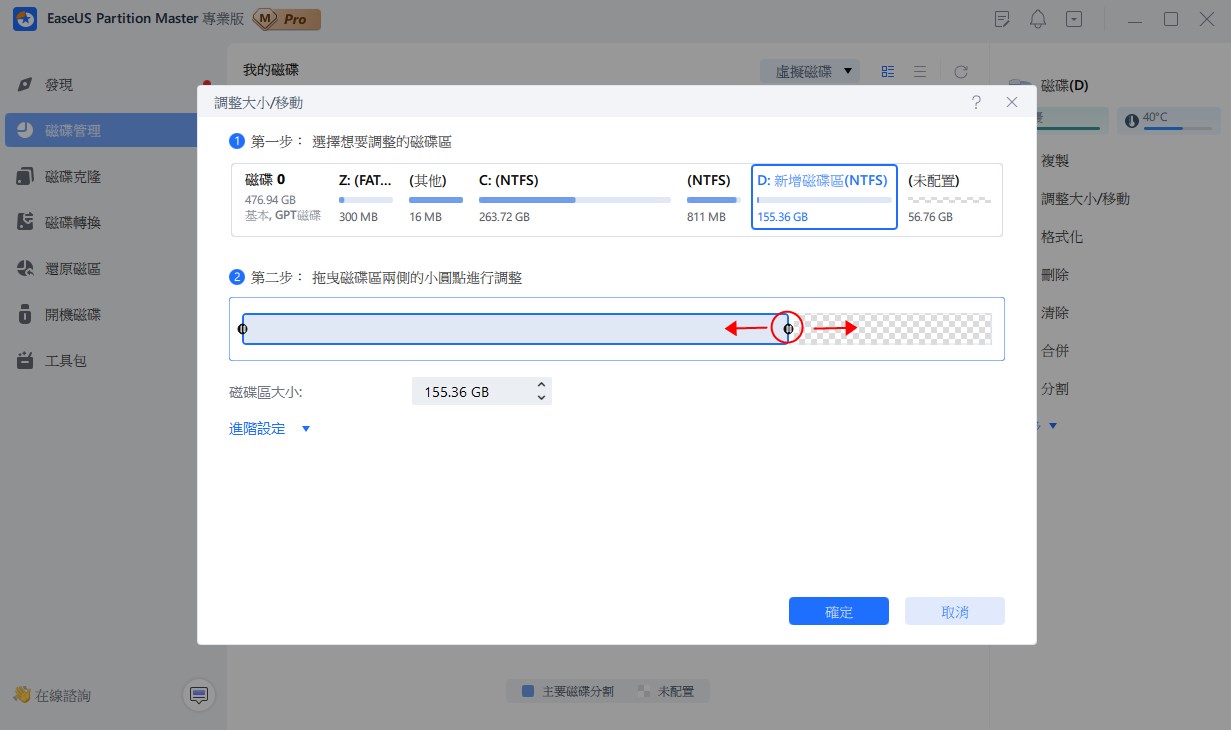
2. 若要擴充分割槽,請確保旁邊有未分配的空間(如果沒有,請按照上述步驟建立一些)。以同樣的方式,將滑鼠拖曳到未分配的空間中。按一下“確定”。
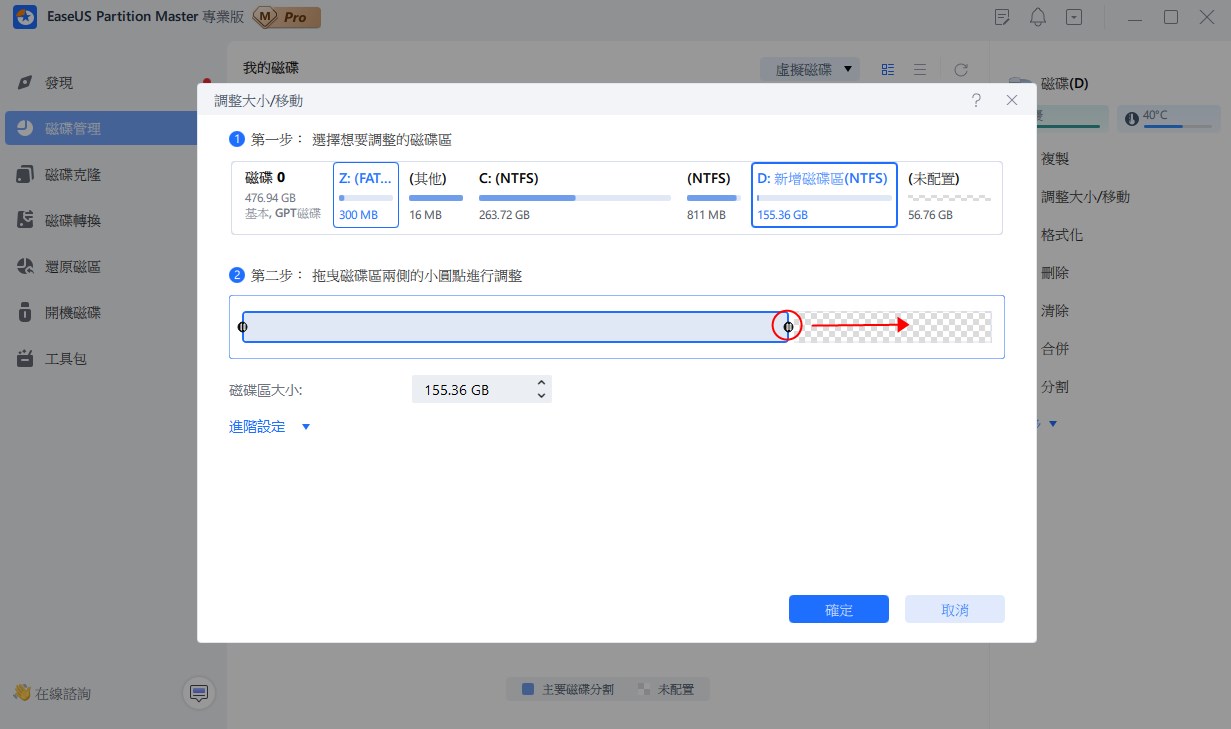
3. 若要移動分割區位置,您需要在目標分割區旁保留未指派的空間。如果不是,請先釋放一些未分配的空間。
右鍵點選目標分割區,選擇“調整大小/移動”。然後向左或向右拖曳整個分割槽以調整其位置。按一下“確定”進行確認。
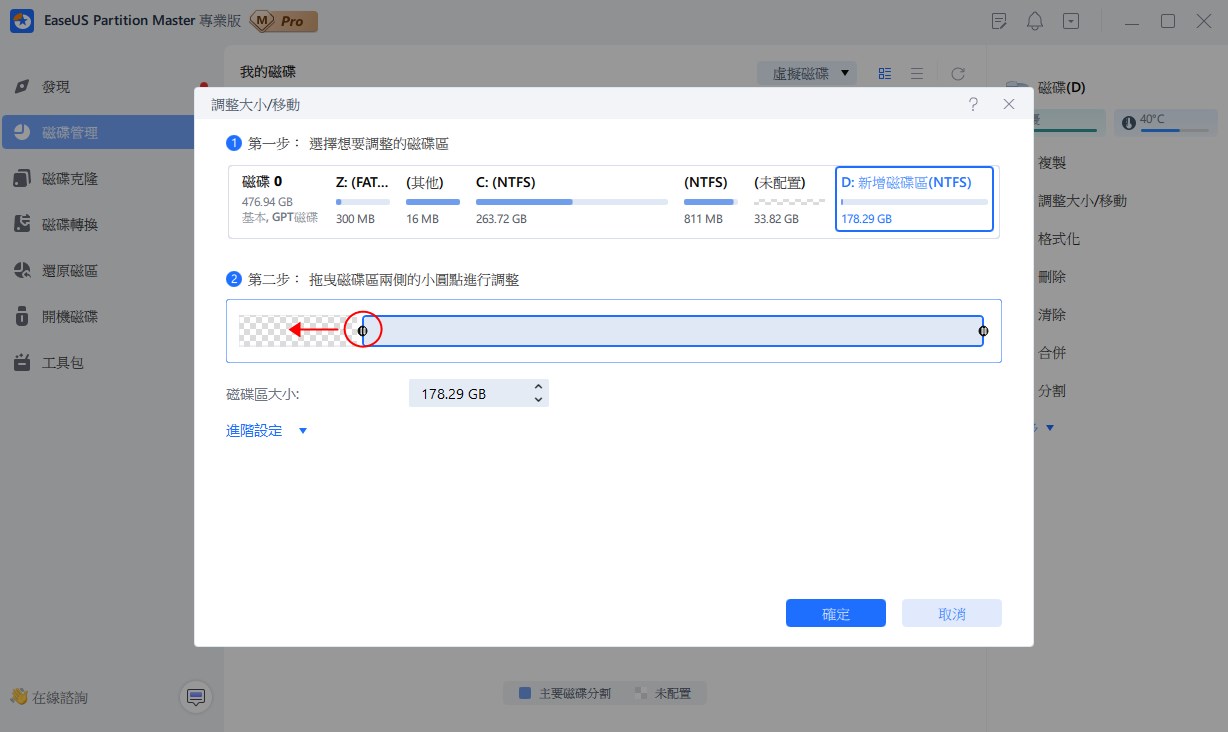
步驟 3:確認結果並點選『應用』更改
在此步驟中,您將看到新的磁碟分割資訊和圖表。

若要儲存更改,請按一下「執行任務」按鈕,然後按一下「應用」。
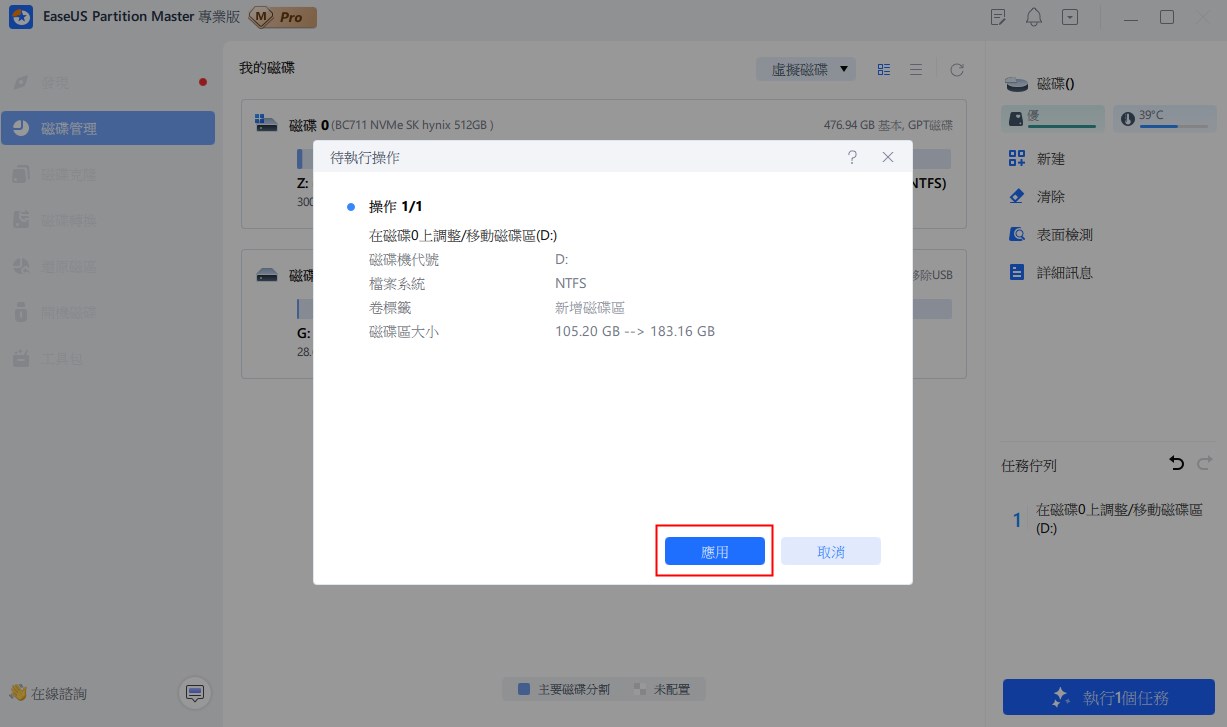
EaseUS Partition Magic Server 軟體能為您做些什麼?
除了磁碟分割區之外,這款分割區魔術軟體還能在 Windows Server 系統上為您做些什麼?
以下是您可以套用來立即執行和最佳化磁碟操作的功能清單:
- 執行 Windows Server 複製磁碟Windows Server 複製磁碟到新的 HDD/SSD。
- 為 Windows 伺服器建立可開機 Partition Magic USB。
- 在 Windows Server 中移動分割區。
- 在 Windows Server 中將 MBR 轉換為 GPT 或將 GPT 轉換為 MBR。
- 無需重新安裝作業系統,即可將 Windows Server 系統移轉到新磁碟機。
- 檢查並修復磁碟錯誤、4k 對齊 SSD 等。
使用正確的 Partition Magic 伺服器軟體可以輕鬆調整和延伸 Windows Server 2003 分割區
儘管Windows Server 2003已經走到了盡頭,不再進行更新,但它仍然擁有一批在全球範圍內經營資訊和技術領域公司的用戶。為了更好地管理伺服器磁碟分割區,您可以嘗試磁碟管理或第三方Partition Magic Server軟體來尋求協助。
使用正確的Partition Magic Server軟體可以輕鬆調整和延伸 Windows Server 2003 分割區的大小。EaseUS Partition Master Enterprise 是強烈推薦您嘗試用於基本和進階磁碟管理的工具之一。
它滿足個人和企業主在創建、縮小、延伸和合併分割區方面的需求,並透過修復內部錯誤和將作業系統遷移到更快的磁碟來加快磁碟效能。
關於 Partition Magic Server 2003 的常見問題解答
你們中的一些人可能對 Partition Magic Server 2003 軟體還有其他疑問,現在,你們可以參考下面列出的問題並找到答案。
1. 如何修復 Server 2003 上的空間不足錯誤?
當 Windows Server 2003 警告您磁碟空間不足錯誤時,您可以嘗試下列提示尋求協助:
- 執行防毒軟體來清除病毒和惡意軟體。
- 尋找並刪除無用的大型檔案和資料夾。
- 增加更多空間來延伸目標分割區或硬碟,並警告磁碟空間不足錯誤。
2.如何在Windows Server 2003中延伸分割區?
如果您的磁碟在目標分割區旁邊有未指派的空間,則可以使用 Windows Server 2003 中的磁碟管理來延伸分割區:
- 開啟磁碟管理,右鍵點選目標分割區,然後選擇「延伸磁碟區... 」。
- 選擇要新增至目標分割區的未分配空間,然後按一下「下一步」。
- 點選「延伸」確認操作。
如果您的磁碟沒有可用的未分配空間,您需要刪除或縮小鄰近分割區以建立未分配空間,然後重複步驟以延伸分割磁碟管理。
或者,您可以轉向 EaseUS Partition Master 來安全地延伸您的分割區,而無需刪除任何現有磁碟區。
3. 我可以在 Windows Server 2003 中使用 Partition Magic嗎?
是的,但是 PartitionMagic 不再被 Symantec 支援。為了保護 Windows Server 電腦中的所有內容,明智的決定是尋求可靠的替代分割區管理器軟體的協助。
4. 是否有免費的分割魔術替代品來合併 Windows Server 2003 R2 上的分割區?
磁碟管理和命令提示字元是兩個免費工具,可以用來取代 PartitionMagic 並在 Windows Server 2003 R2 或 2003 上執行一些基本的磁碟分割操作。
如果您喜歡更進階的解決方案,那麼搜尋並找到可靠的伺服器分區管理軟體可能是明智的選擇。
這篇文章有解決您的問題嗎?
相關文章
-
藍色當機畫面變成黑色,如何修復 Windows 11 黑色當機畫面
![]() Ken/2025-03-14
Ken/2025-03-14
-
Nintendo Switch 無法讀取 SD 卡?這裡有 10 個修復!
![]() Ken/2025-01-24
Ken/2025-01-24
-
![]() Agnes/2025-07-02
Agnes/2025-07-02
-
我可以在 Windows 10 上安裝 Windows 11 嗎?立即下載 Windows 11
![]() Ken/2025-01-24
Ken/2025-01-24
關於 EaseUS Partition Master
全面的磁碟 & 分割區管理軟體,適合個人或商業用途。讓它幫您管理硬碟:調整分割區大小,格式化,刪除,克隆或格式轉換。
簡易教學影片

如何切割Windows 11/10/8/7硬碟
這篇文章是否有幫到您?
需要我們提供什麼樣的幫助
輸入問題並找到答案。
